ZOOM: Легкое создание протоколов встреч и транскрипция
3 июля 2024 г.


Когда дело доходит до инструментов для онлайн-конференций, ZOOM — лучший вариант.
Считаете ли вы трудоемким и трудоемким создание протоколов онлайн-конференций с помощью ZOOM?
На самом деле , очень легко создавать протоколы встреч ZOOM, используя удобный инструмент транскрипции !
Сам ZOOM также имеет функцию транскрипции в качестве инструмента для поддержки веб-конференций.
Однако стандартный инструмент транскрипции ZOOM является лишь вспомогательным инструментом, поэтому , если вы хотите более удобно создавать минуты, мы рекомендуем использовать инструмент AI, который специализируется на транскрипции.
В этой статье мы представим рекомендуемые методы транскрипции, которые значительно упростят создание протоколов после собрания ZOOM !
Мы представим как стандартную функцию транскрипции ZOOM, так и способы транскрипции с использованием внешних инструментов, поэтому, если у вас возникли проблемы с созданием протоколов, обязательно используйте это в качестве справочного материала.
Легко ли расшифровать протоколы встреч ZOOM?

При проведении собрания важно вести протокол .
Конечно, даже для онлайн-конференций с использованием ZOOM необходимо вести протокол.
Как можно легко расшифровать веб-конференции ZOOM?
В ZOOM есть функция создания протоколов встреч.

Проще говоря, расшифровывать и создавать протоколы можно, используя только стандартные функции ZOOM .
В ZOOM есть функция создания и загрузки субтитров, поэтому вы можете создавать минуты на их основе.
Однако, поскольку его основная функция — отображение субтитров , впоследствии вам нужно будет отредактировать субтитры, чтобы обобщить сказанное каждым выступающим, и поместить их в удобный для чтения формат.
Чтобы создавать протоколы более эффективно, мы рекомендуем использовать внешний инструмент транскрипции.
Мы рекомендуем связать ZOOM с инструментом транскрипции.

Чтобы эффективно расшифровывать протоколы веб-конференций с помощью ZOOM, мы рекомендуем использовать специальный инструмент искусственного интеллекта для расшифровки содержания встречи .
В приложении ZOOM есть функция записи .
После включения записи собрание будет автоматически сохранено после его завершения, а затем вы сможете легко расшифровать его, просто загрузив в инструмент транскрипции, например Mr. Transcription .
Также возможно автоматически расшифровывать каждого говорящего !
Рекомендуемый сервис для транскрипции ZOOM: Mr. Transcription

«Транскрипция г-на». — это служба транскрипции AI, рекомендуемая для расшифровки протоколов веб-конференций с использованием ZOOM .
«Транскрипция г-на». — это служба транскрипции из Японии, использующая новейший искусственный интеллект.
Вы можете быстро транскрибировать, используя функцию разделения говорящих (функция, которая транскрибирует каждого говорящего отдельно) .
Его легко использовать: просто загрузите файл содержимого собрания ZOOM с этой главной страницы !
Вы можете загрузить файл mp4, сохраненный при записи ZOOM, как есть , поэтому конвертировать его не нужно.
Более того, «Мистер Транскрипция» можно использовать бесплатно!
Вы можете расшифровывать файлы длиной до одной минуты бесплатно, без регистрации и входа в систему , поэтому вы можете легко сразу начать создавать минуты.
Если у вас возникли проблемы с расшифровкой ZOOM, почему бы сначала не попробовать использовать Mr. Transcription ?
Как расшифровать протокол собрания, используя стандартные функции ZOOM
Итак, как можно расшифровать веб-конференцию с помощью ZOOM и создать протоколы встреч?
Сначала мы объясним , как легко расшифровать протоколы собраний, используя стандартные функции ZOOM .
1. Настройка субтитров на сайте ZOOM
Чтобы транскрибировать субтитры с помощью стандартных функций ZOOM, необходимо предварительно выполнить настройки на сайте , а не в приложении.
Авторизуйтесь на сайте ZOOM здесь .
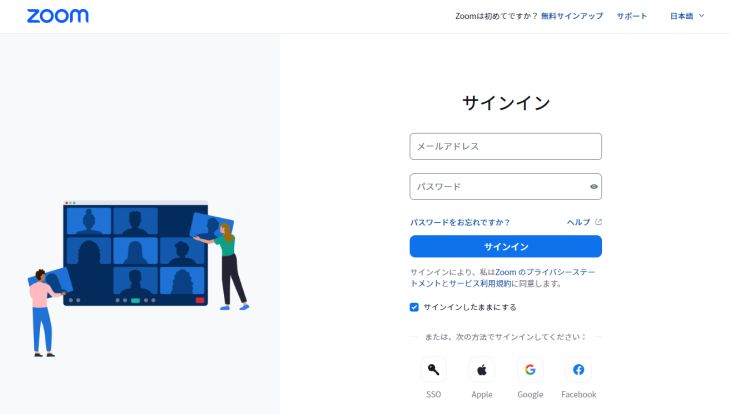
После входа в ZOOM откройте «Настройки» в меню.
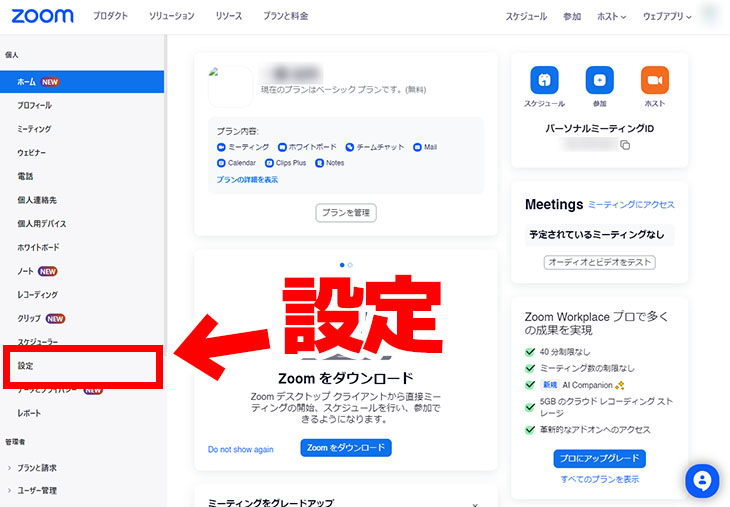
Открыв «Настройки» , нажмите «На собрании (дополнительно)».
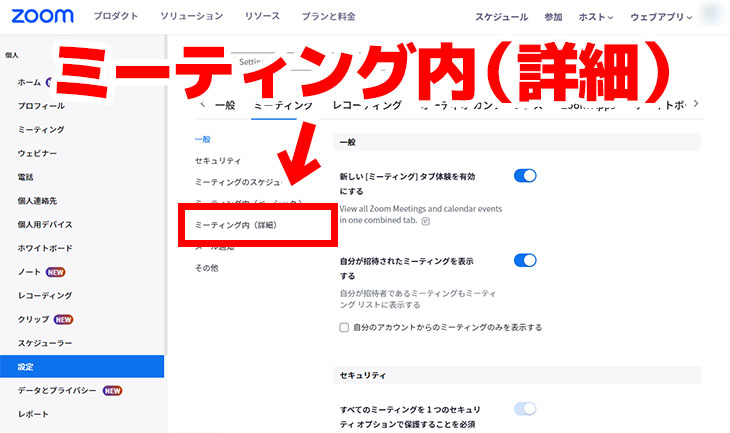
Нажав на нее, вы попадете в область, где можно установить субтитры.
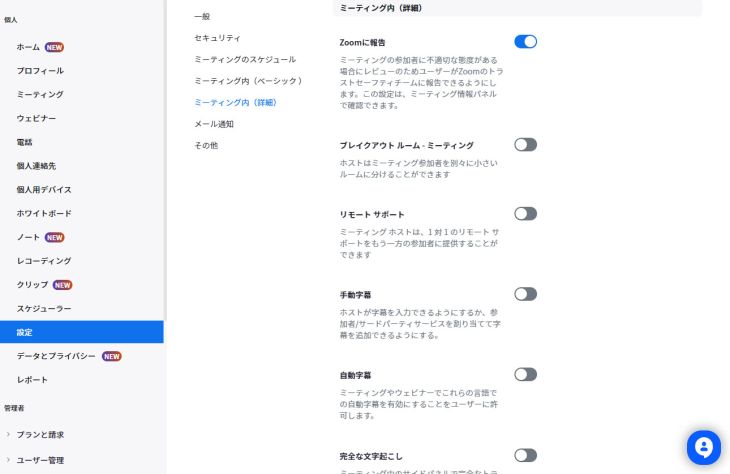
Включите три функции
- Автоматические субтитры
- Полная транскрипция
- Сохранить субтитры
Включите эти три пункта:

Появится экран подтверждения для «Автоматических субтитров» и «Полной транскрипции», поэтому нажмите «Включить» .
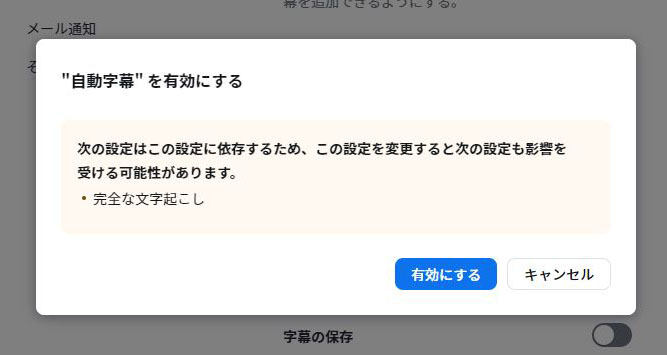
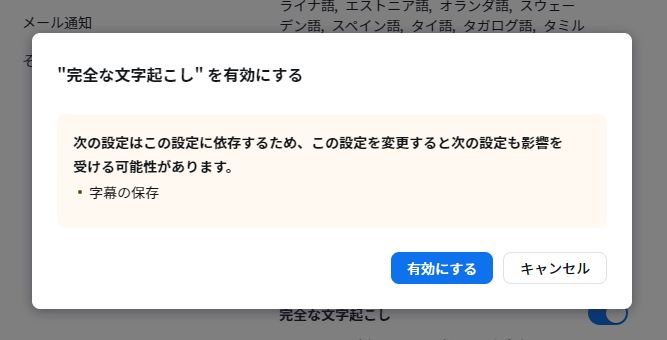
Вот как это выглядит, когда вы включаете «Автоматические субтитры», «Полная транскрипция» и «Сохранить субтитры».
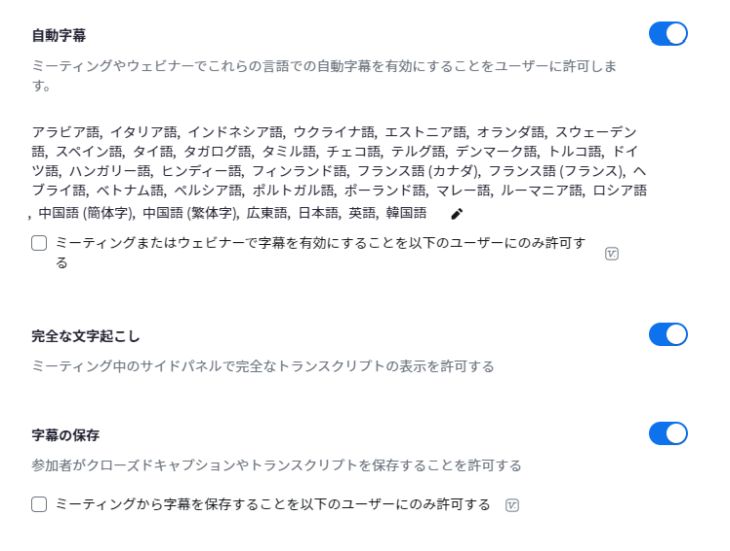
Теперь вы готовы отображать субтитры на вашей веб-конференции ZOOM.
После завершения этой настройки вы можете закрыть веб-сайт.
2. Отображение субтитров в веб-конференциях ZOOM

Как только веб-конференция начнется в ZOOM, будут отображаться субтитры.
Чтобы включить субтитры, нажмите «Показать субтитры» в меню внизу экрана .
Где найти «Показать субтитры»
Расположение параметра «Показать субтитры» зависит от размера вашего окна.
Когда окно развернуто , в меню внизу экрана появится кнопка ; просто нажмите там.

Если окно маленькое , нажмите «Подробнее» в меню , затем нажмите «Субтитры» под ним.

Вы можете отобразить субтитры, нажав «Показать субтитры» в появившемся меню.

Установите язык субтитров
При нажатии «Показать субтитры» откроется окно, в котором можно установить язык субтитров. Выберите японский и нажмите «Сохранить».

Теперь вы готовы отображать субтитры в приложении ZOOM для ПК.
Субтитры отображаются
В приложении ZOOM для ПК расшифрованные субтитры будут отображаться внизу экрана вот так .
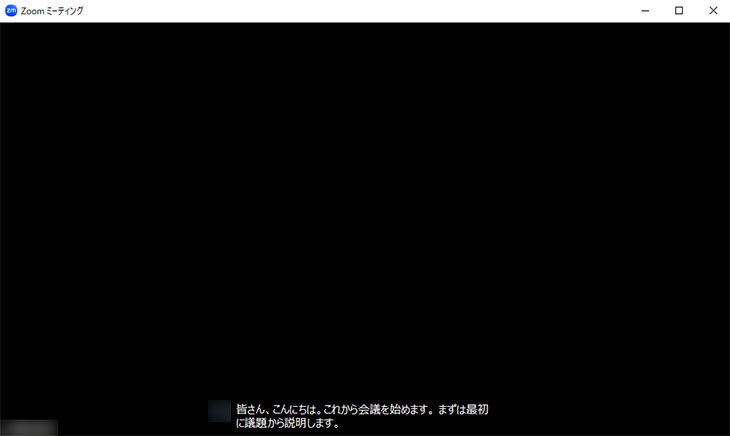
Нажмите «Показать полную расшифровку» в меню субтитров.

Вы можете просмотреть и проверить транскрипт.

3. Сохраните расшифровку субтитров.
Вы также можете сохранить субтитры, расшифрованные ZOOM, для создания протоколов собраний.
Чтобы сохранить расшифрованные субтитры, нажмите кнопку «Сохранить расшифровку» на экране списка субтитров, который открывается после нажатия кнопки «Показать полную расшифровку».

Нажав на эту кнопку, расшифрованный контент собрания будет сохранен в виде текстового файла.
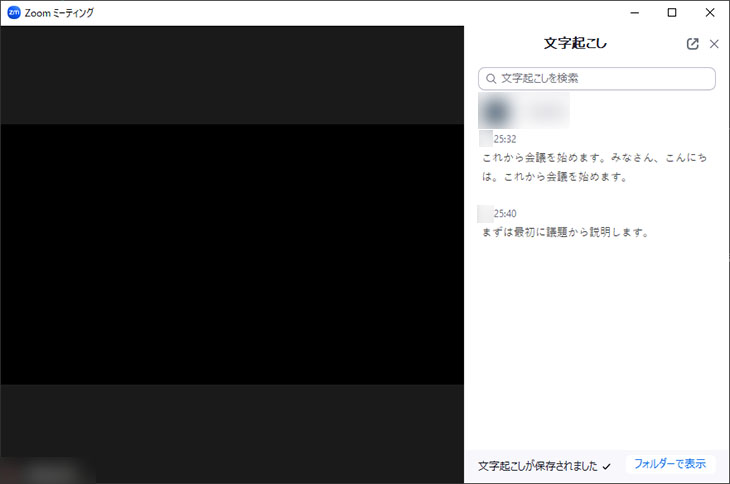
Нажмите «Показать в папке», чтобы открыть место сохранения.
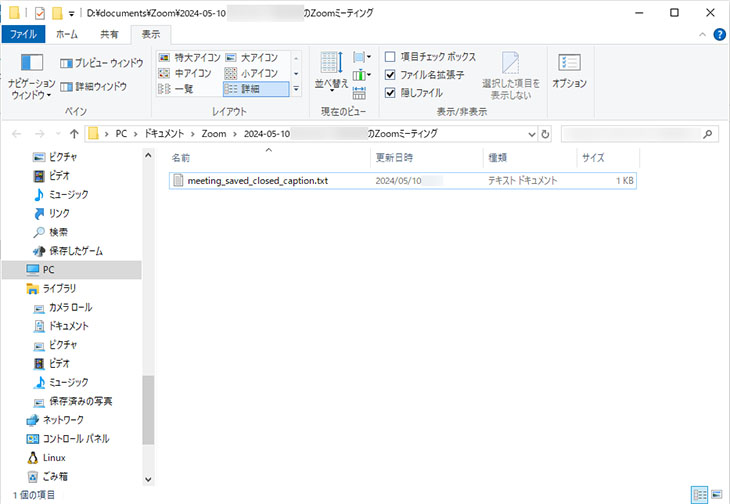
Когда вы откроете текстовый файл, расшифрованный контент будет сохранен следующим образом.
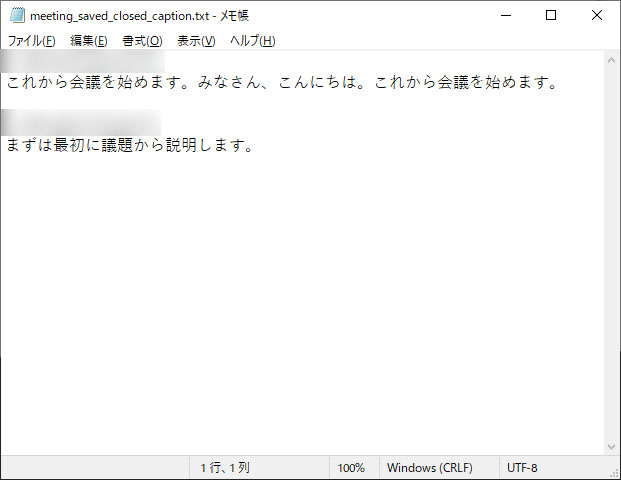
На этом процесс расшифровки веб-конференции с использованием стандартных функций ZOOM для создания протоколов собраний завершен.
После этого транскрибированный текстовый файл необходимо отредактировать в официальный протокол.
На что следует обратить внимание при расшифровке с использованием стандартных функций ZOOM
Есть несколько важных моментов, которые следует учитывать при использовании стандартных функций ZOOM для расшифровки протоколов собраний.
Это означает, что вам необходимо сохранить стенограмму до окончания вебинара .
Если вы покинете собрание или организатор завершит собрание, расшифровка не будет сохранена.
Обязательно не забудьте сохранить всю важную информацию для минут.
Особую осторожность необходимо соблюдать при проведении встреч, проводимых бесплатными пользователями, поскольку они автоматически завершаются через 40 минут .
Чтобы не забыть сохранить стенограмму, мы рекомендуем использовать специальную службу транскрипции, как описано ниже .
Как расшифровать протоколы собраний с помощью ZOOM и специального инструмента транскрипции
Если вы хотите удобно и надежно транскрибировать веб-конференции с помощью ZOOM, мы рекомендуем использовать специальный инструмент транскрипции с искусственным интеллектом !
Чтобы объяснить, что конкретно вам следует делать, мы объясним процесс и метод на примере инструмента ИИ-транскрипции «Mr. Transcription» .
1. Сохраните содержимое встречи ZOOM.
Сначала воспользуйтесь функцией записи ZOOM, чтобы сохранить содержимое веб-конференции .
Метод очень прост; просто нажмите «Запись» в меню внизу экрана встречи ZOOM.

Начнется запись вашей веб-конференции.
Во время записи в левом верхнем углу экрана будет отображаться надпись «Запись».

По завершении веб-конференции она будет автоматически сохранена в формате mp4.
При сохранении вы увидите сообщение «Преобразовать запись собрания».

Когда это сообщение исчезнет, сохранение будет завершено.
Обратите внимание, что сохранить видео может только организатор веб-конференции.
При записи веб-конференции ZOOM важно отметить, что эту функцию может использовать только организатор конференции .
Обратите внимание, что вам нужно будет попросить организатора собрания сохранить запись или попросить человека, который хочет сохранить запись, сменить роль организатора.
2. Загрузите файл mp4 в Mr. Transcription.
После завершения веб-конференции загрузите ее в инструмент транскрипции AI «Transcription-san» для транскрипции .
Эта ссылка приведет вас на домашнюю страницу Mr. Transcription.

Процесс загрузки очень прост!
Просто перетащите файл mp4 в раздел «Перетащите файл сюда» на верхней странице или выберите файл с помощью кнопки «Выбрать» .
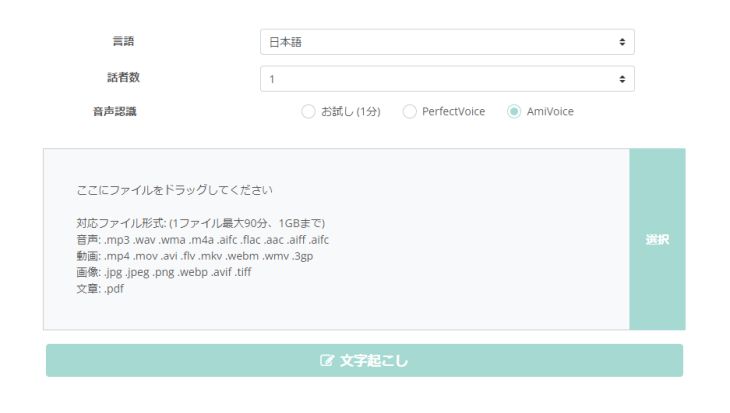
Mr. Transcription поддерживает загрузку файлов mp4 , поэтому вы можете загружать записанные файлы в том виде, в каком они есть, без необходимости их конвертировать.
Доступны два типа искусственного интеллекта для распознавания голоса.
«Мистер Транскрипция» предлагает два типа искусственного интеллекта для распознавания голоса!
При загрузке вы можете выбрать «AmiVoice» или «PerfectVoice» .
Для расшифровки веб-конференций ZOOM «AmiVoice» удобен тем, что имеет функцию разделения говорящих (транскрибирует каждого выступающего отдельно)!
AmiVoice может расшифровывать текст так же быстро, как и аудио.
Если разделение динамиков не требуется, вы можете транскрибировать еще быстрее с помощью «PerfectVoice», который завершит этот процесс всего за 10 минут !
3. Начните расшифровку
После загрузки процесс транскрипции начнется автоматически .
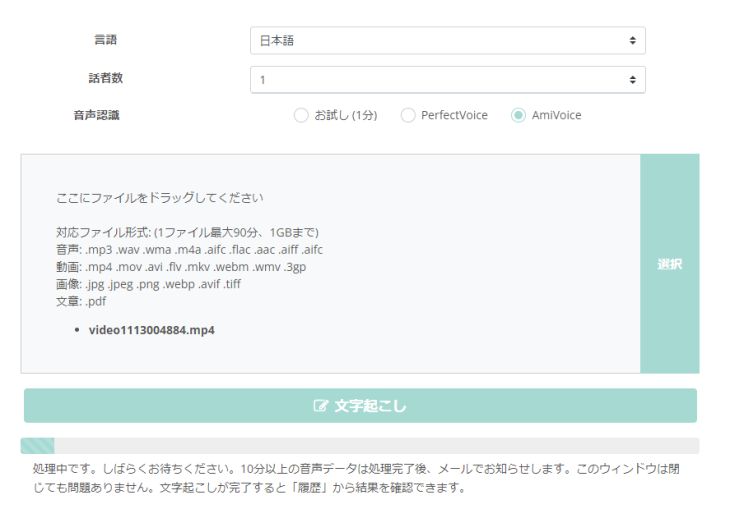
После запуска процесса вы можете закрыть окно браузера.
После завершения процесса вы получите уведомление по электронной почте.
*Если вы хотите использовать сайт бесплатно без регистрации и входа в систему, вам необходимо оставить браузер открытым.
4. Транскрипция завершена
После завершения транскрипции вы сможете просмотреть результаты на странице «История» .
Страницу «История» можно открыть из меню на официальном сайте Mr. Transcription.

Если вы оставите домашнюю страницу открытой, ее отображение изменится и отобразит результаты транскрипции.
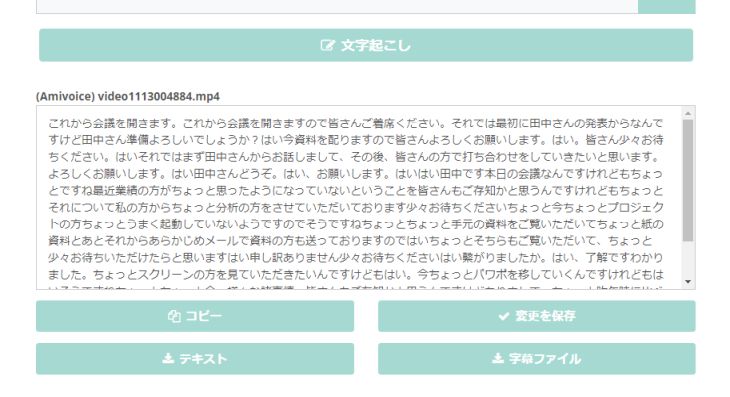
5. Загрузите файл
Результаты транскрипции можно скачать на странице «История».
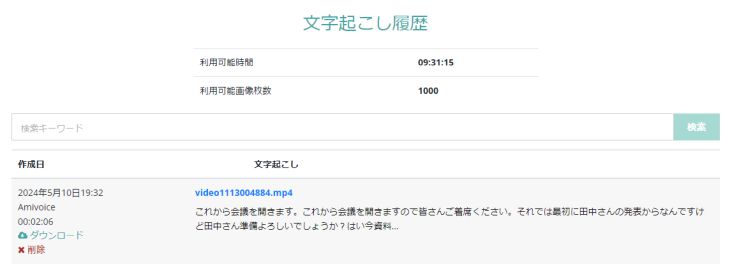
На странице «История» вы можете нажать на имя загруженного файла, чтобы открыть экран его сведений.
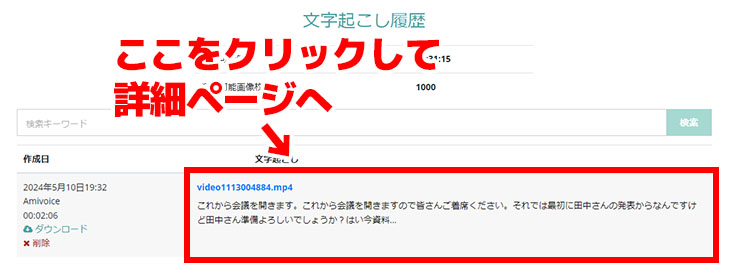
Нажмите кнопку «Загрузить» на экране подробностей.
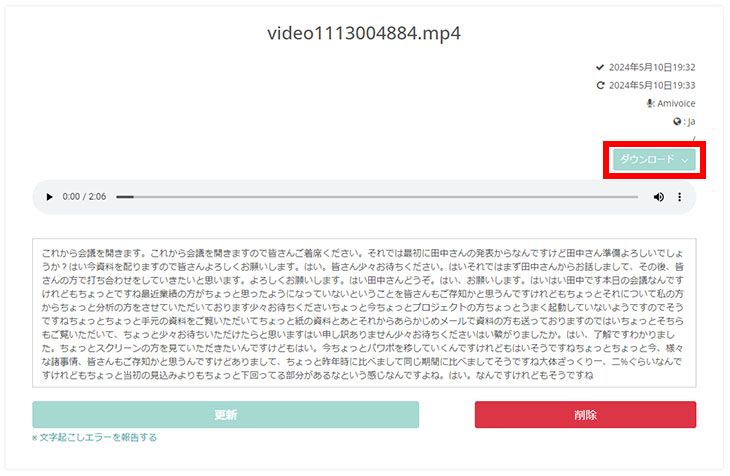
Если вы расшифровали с помощью функции разделения динамиков AmiVoice, вы можете загрузить текстовый файл с разделением динамиков, нажав «Разделение динамиков» в меню, которое открывается при нажатии на него.
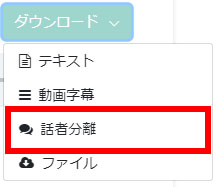
На этом процесс использования Mr. Transcription для расшифровки содержимого веб-конференции ZOOM завершен.
Нажмите здесь, чтобы узнать больше о функции разделения динамиков Mr. Transcription!
Если вы используете «Мистер Транскрипция» для расшифровки протоколов встреч, вам обязательно следует использовать «функцию разделения говорящих».
Таким образом, транскрипция выполняется для каждого говорящего.

Также ознакомьтесь с этой статьей, где объясняется, как использовать функцию разделения динамиков!
Почему бы не попробовать удобно создавать протоколы встреч с помощью ZOOM и «Mr. Transcription»?
Используя специальный инструмент «Транскрипция Mr.» , вы можете создавать минуты гораздо проще, чем с помощью стандартных функций ZOOM!
Mr. Transcription может бесплатно расшифровывать файлы продолжительностью до одной минуты без необходимости регистрации или входа в систему, так почему бы сначала не попробовать бесплатную услугу транскрипции с Mr. Transcription?
Мы рекомендуем использовать специальный инструмент для расшифровки протоколов собраний ZOOM!
Возможности использования веб-конференций возрастают.
Хотя можно расшифровать веб-конференции ZOOM, используя стандартные функции, использование специального инструмента сделает этот процесс более быстрым и плавным .
Благодаря специальному инструменту транскрипции искусственного интеллекта тщательно настроенный механизм распознавания голоса может с высокой точностью расшифровывать даже сложные аудиозаписи, такие как технические термины или иностранные языки!
Почему бы не использовать инструмент транскрипции с искусственным интеллектом, чтобы быстро и с высокой точностью создавать протоколы встреч?
■ Служба транскрипции AI «Mr. Transscription»
«Mr. Transcription» — это онлайн-инструмент для транскрипции, который можно использовать с нулевой начальной стоимостью и 1000 иен в месяц (*доступна бесплатная версия).
- Поддерживает более 20 форматов файлов, таких как аудио, видео и изображения
- Может использоваться как с ПК, так и со смартфона
- Поддерживает технические термины, такие как медицинское обслуживание, ИТ и долгосрочный уход.
- Поддерживает создание файлов субтитров и разделение динамиков.
- Поддерживает транскрипцию примерно на 100 языках, включая английский, китайский, японский, корейский, немецкий, французский, итальянский и т. д.
Для его использования достаточно загрузить аудиофайл с сайта. Текст транскрипции доступен от секунд до десятков минут.
Вы можете использовать его бесплатно, если расшифруете его до 10 минут, поэтому попробуйте один раз.
Email: mojiokoshi3.com@gmail.com
Транскрипция для транскрипции аудио / видео / изображений. Это служба транскрипции, которую каждый может использовать бесплатно без установки.
- Что такое мистер Транскрипция?
- Транскрипция изображений, звуков и видео с Mr. Transcription
- Бесплатная регистрация
- Тарифный план
- руководство





